前端已经有了路由器如何设置TP_LINK HyFi产品
栏目:TP-LINK路由器 来源:网络 关注:0 时间:2020-01-03很多用户家里在已经有了无线路由器实现共享上网情况下,又添加了HyFi智能无线设备。如果前端就是普通的无线路由器,使用TP_LINK HyFi智能无线路由器TL-H18R完全可以将其替代掉,而不需要接多余设备,只需将原来接路由器WAN口的网线接到TL-H18R的WAN口,并且设置相应的WAN口连接类型即可。
如果前端的设备上除了包含路由功能(未使用HyFi产品之前,电脑直接插网线即可上网),还有其他业务的端口比如IPTV,或者前端为ADSL Modem、光猫等(如下图网络拓扑),则TL-H18R无法替代掉原有设备,需要进行以下设置。

1、修改TL-H18R的LAN口IP。
为避免和前端路由设备网段冲突导致TL-H18R下面的电脑无法上网,首先电脑有线连接TL-H18R的LAN口,登陆管理界面(默认为http://192.168.1.1)。选择网络参数--LAN口设置,修改IP地址为其他网段(比如172.168.1.1)后保存重启。
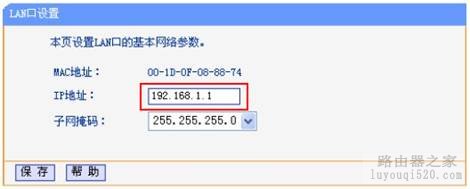
2、注册TL-H18E。
在通电情况下,两分钟内。分别按下TL-H18R和需要注册的TL-H18E上的Config按钮0.1~3秒,待两者的指示灯由闪烁变为常亮时,即完成设备的注册。
3、设置TL-H18R。
使用第1步中修改后的新IP地址登录TL-H18R的管理界面,选择设置向导,依次设置好相应WAN口连接类型以及无线参数保存。(如果TL-H18R的前端设备有路由功能,之前电脑接上网线就可以直接上网,设置向导上网方式中选择动态IP即可)
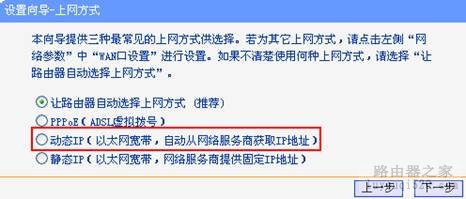
本文标题:前端已经有了路由器如何设置TP_LINK HyFi产品
本文地址:http://www.q0738.com/tplink/18625.html